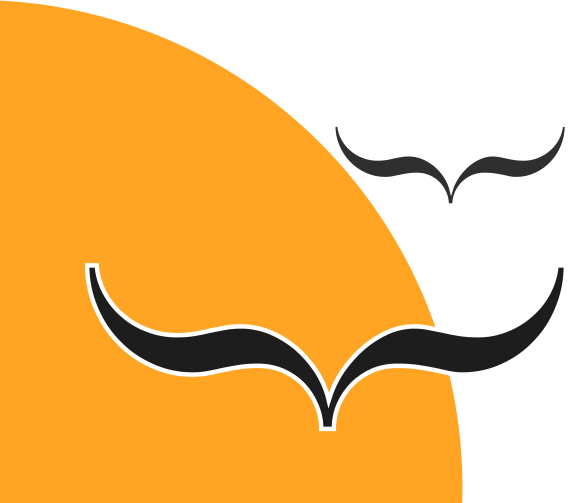Νέα από τον Πλανήτη…planet.ellak.gr:Οδηγίες προς ναυτιλομένους: Πρώτες κινήσεις μετάβασης από Windows σε Linux

Σε αυτό το post θα προσπαθήσω να αναφέρω τις πρώτες κινήσεις που καλό θα ήταν να κάνει κάποιος που θέλει να μεταβεί από Windows σε Linux.
Συνήθως οι περισσότεροι φοβούνται την μετάβαση διότι θα χρειαστεί πολύ διάβασμα (κάτι που με τα windows δεν το χρειάζονται), φοβούνται το τερματικό και θεωρούν ότι πρέπει να διαβάσουν τις εντολές, φοβούνται ότι δεν υπάρχουν άτομα να τους βοηθήσουν στην επίλυση προβλημάτων (και εννοούν άτομα του οικογενειακού τους περιβάλλοντος, φίλους ή και γείτονες). Αυτές είναι οι συνήθεις δικαιολογίες που ακούω (κυκλοφορούν και άλλες βέβαια). Εδώ θα προσπαθήσω να καταρρίψω αυτές τις δικαιολογίες, ίσως και κάποιες από τις άλλες. Τα παραπάνω δεν ισχύουν αν κάποιος θέλει να κάνει μετάβαση σε ανοικτού κώδικα λογισμικό, όπως πχ το LibreOffice, διότι υπάρχει και σε Windows.
Τι κινήσεις πρέπει να κάνει κανείς;
1. Πριν κατεβάσει κάποια διανομή και ξεκινήσει την εγκατάσταση, καλό θα είναι να ξεκαθαρίσει τον λόγο που θέλει να κάνει την μετάβαση σε Linux. Είναι διότι θέλει να μην κολλάει ιούς συνέχεια; Θέλει να αναστήσει το σύστημά του; Θέλει κάποιο ειδικό πρόγραμμα που σε Windows δεν θα έχει καλή απόδοση; Θέλει να μάθει κάποια πράγματα σε προγραμματισμό; Υπάρχουν πολλές ερωτήσεις που καλό είναι να ξεκαθαρίσει τις απαντήσεις.
2. Όταν αποφασίσει τον λόγο, επόμενο βήμα είναι να αποφασίσει το γραφικό περιβάλλον και την διανομή. Πρώτα πρέπει να αποφασίσει για το γραφικό περιβάλλον γιατί αυτό είναι που θα χρησιμοποιεί καθημερινά. Προσωπικά θεωρώ ότι πιο κοντά σε κάποιον που έρχεται από Windows είναι το KDE (ή το XFCE αν το σύστημα είναι παλιό). Το καλό στις μέρες μας είναι ότι υπάρχει το Youtube αλλά και το Google όπου μπορεί κάποιος να δει πως είναι και να αποφασίσει τι θέλει. Βέβαια, πρέπει να υπάρχει και κάποιος φίλος-γνωστός που να μπορεί να του υποδείξει ότι υπάρχουν και άλλα γραφικά περιβάλλοντα. Όσον αφορά την διανομή, θεωρώ ότι είναι πολύ δευτερεύον κομμάτι, αφού τα γραφικά περιβάλλοντα είναι ίδια σε όλες τις διανομές (απειροελάχιστες διαφορές υπάρχουν).
Επίσης μια εργασία που πρέπει να κάνει είναι να βρει τις αντιστοιχίες των προγραμμάτων που χρησιμοποιούσε στα windows, ώστε να δει εάν λείπει κάτι βασικό που χρησιμοποιεί επαγγελματικά και δεν μπορεί να λείψει από την λίστα των εγκατεστημένων προγραμμάτων. Υπάρχουν κάποιοι αντικαταστάτες αλλά εάν οι δημόσιες υπηρεσίες αποδέχονται ένα συγκεκριμένο τύπο αρχείων, δεν μπορεί να αλλάξει το πρόγραμμα που χρησιμοποιεί.
Εδώ θέλω να απευθυνθώ στους γνώστες και να πω ΜΗΝ προτείνετε στους νέους γραφικό περιβάλλον και διανομή που δεν γνωρίζετε διότι ΕΣΑΣ θα πάρουν τηλέφωνο. ΔΕΝ πρόκειται να ψάξουν την λύση μόνοι τους. Αυτό ισχύει ακόμα και σε λύσεις servers, όσο καλή-γνωστή και εάν είναι η λύση της αγοράς (πχ Debian) και εσείς γνωρίζετε από openSUSE, προτιμήστε την λύση του openSUSE Leap. Ίσως με αυτό τον τρόπο να είναι και δύσκολο από τον “πελάτη” σας να βρει άλλον στην θέση σας.
3. Επόμενο κομμάτι είναι η δοκιμή της απόφασης. Επειδή οι χρήστες που έρχονται από τα Windows δεν γνωρίζουν την τεχνολογία LiveCD/DVD/USB, δεν μπορούν να καταλάβουν ότι όλο το σύστημα μπορεί να σηκωθεί στη μνήμη χωρίς να γίνει εγκατάσταση. Πρέπει με κάποιον τρόπο να “διαφημιστεί” από εμάς που προωθούμε το Linux.
ΠΡΟΣΟΧΗ εδώ, αν σας αρέσει, ΜΗΝ το εγκαταστήσετε ακόμα. Αν ΔΕΝ σας άρεσε, επιστρέψτε στο βήμα 2 και ψάξτε άλλο γραφικό περιβάλλον.
4. Έστω ότι σας άρεσε το γραφικό περιβάλλον και η διανομή. Επόμενο βήμα είναι η εγκατάσταση. ΠΡΟΣΟΧΗ. Προτού προχωρήσετε στην εγκατάσταση καλό θα ήταν να δείτε μερικά βιντεάκια στο Youtube που αναφέρουν πως γίνεται η εγκατάσταση. Δεν θα σας πάρει πολλή ώρα. Σαν εγκατάσταση είναι 20-30 λεπτά. Τα βίντεο τα γυρίζουν το πολύ 10-15 λεπτά. Εξηγούν πολλά θέματα, για να τα κάνετε όλα σωστά.
Εάν δεν είστε τύπος του βίντεο, ψάξτε στο Google να δείτε πως μπορείτε να κάνετε εγκατάσταση. Θα βρείτε αποτελέσματα είτε εικόνα, είτε κείμενο.
Προφανώς θα έχετε επιλέξει μια διανομή. Ψάξτε αν έχει forum, λίστα αλληλογραφίας, facebook, twitter, Google Plus και ρωτήστε να σας δώσουν υλικό πως μπορείτε να κάνετε ΣΩΣΤΗ εγκατάσταση.
ΠΡΟΣΟΧΗ: Όλες οι κοινότητες προτείνουν να χρησιμοποιήσετε το forum ή την λίστα ώστε η ερώτησή σας να μπορεί να αναζητηθεί από άλλον χρήστη που πιθανό να θέλει να ρωτήσει το ίδιο με εσάς (και πιθανό να διστάζει).
5. Προχωράμε στην αυτό καθαυτό εγκατάσταση.
Μια πρόταση είναι να απευθυνθείτε στο forum εάν κάποιος είναι διαθέσιμος να σας βοηθήσει σε κάποιο LUG εάν φοβάστε τόσο πολύ. Εάν έχετε αυτοπεποίθηση στον εαυτό σας, προχωρήστε μόνο σας στην εγκατάσταση. Ένα σημείο χρήζει προσοχής. Το σημείο της δημιουργίας κατατμήσεων. Μπορείτε να κάνετε το εξής:
– Να αποδεχτείτε την προτεινόμενη ρύθμιση της διανομής (εάν έχει τον απλό εγκαταστάτη). Ανάλογα την διανομή, μπορεί να καταλήξετε με σύστημα με μια κατάτμηση με όλα μέσα ή με δυο κατατμήσεις (μια το σύστημα και η άλλη εκτεταμένη με την εικονική μνήμη) ή με 3 κατατμήσεις (το ιδανικό) με το σύστημα, την εικονική μνήμη και τον χώρο αποθήκευσης προσωπικών αρχείων.
– Να επιλέξετε να σας μικρύνει τον χώρο που έχετε windows εγκατεστημένα (σε dual boot μηχάνημα) και να σας μπερδέψει τις κατατμήσεις όπως παραπάνω.
– Να επιλέξετε χειροκίνητα. Επιλέξετε να μικρύνετε το χώρο με τα windows (εάν έχετε). Στον χώρο που έχετε ελεύθερο, επιλέξτε πρωτεύον χώρο με σημείο προσάρτησης το / και σύστημα αρχείων Btrfs ή ext4. Χωρητικότητα περίπου 20GB ενώ για btrfs όχι μικρότερο από 40GB εάν θέλετε να έχετε snapshots και rollback (thanks Πάνο). Μετά πάλι πρωτεύον κατάτμηση με χώρο διπλάσιο της φυσικής σας μνήμης (με ανώτερο το 4GB) και ρυθμίστε το ως εικονική μνήμη (swap). Ότι περισσέψει το ρυθμίζετε ως πρωτεύουσα κατάτμηση με σημείο προσάρτησης /home και σύστημα αρχείων XFS ή ext4. Εάν διαθέτετε και windows είστε στις 4 πρωτεύουσες κατατμήσεις (το ανώτερο). Σε περίπτωση που επιθυμείτε να κάνετε κάτι στο μέλλον, μπορείτε να βάλετε το /home σας σε extended κατάτμηση.
6. Ωραία, τώρα κάνατε την εγκατάσταση. Μετά τι;
Εάν δεν ξέρετε πως να κάνετε τις παρακάτω ενέργειες, είτε ρωτήστε στα κανάλια βοήθειας της διανομής, είτε ψάξτε μόνοι σας στο Internet.
Αρχικά προχωρήστε σε αναβάθμιση-ενημέρωση. Εγκατάσταση codecs.
Στη συνέχεια εγκαταστήστε τα προγράμματα που έχετε σχηματίσει την λίστα στο βήμα 2. Αυτά συνήθως θα τα βρείτε σε γραφικό εργαλείο που έχει η κάθε διανομή. Σε περίπτωση που δεν είναι στα επίσημα αποθετήρια και πρέπει να το κατεβάσετε μόνοι σας, μπορείτε να το κάνετε από την επίσημη ιστοσελίδα του προγράμματος είτε να ρωτήσετε στα κανάλια επικοινωνίας της διανομής.
ΞΕΧΑΣΤΕ τα αρχεία exe. Αυτά πιθανό να τρέχουν με emulators όπως είναι το wine ή το Playonlinux ή Crossover. Το θέμα είναι ότι για να εγκατασταθούν, καλό είναι να ψάξετε πως εγκαθίστανται και εάν όντως θα μπορέσετε να τα χρησιμοποιήσετε.
7. Χρησιμοποιήστε το γραφικό περιβάλλον/διανομή. Μπορεί να κάνετε και χαζομάρες στην αρχή και ίσως να χρειαστεί να το εγκαταστήσετε ξανά. Προσπαθήστε να μάθετε τις ρυθμίσεις, να βρείτε διάφορες λειτουργίες.
Εδώ θα έρθει το τερματικό. Αν θέλετε να μάθετε κάτι παραπάνω, θα το χρειαστείτε εδώ. Αν πάλι θέλετε απλή χρήση του υπολογιστή σας, μπορεί να μην το χρησιμοποιήσετε ποτέ.
Μάθετε τις εντολές της διανομής. Μην προσπαθήσετε να θυμάστε όλες τις εντολές μαζί με τις επιλογές τους. ΜΟΝΟ τις απλές. Οι περισσότερες είναι ίδιες με του cmd των windows. Άλλες έχουν απλά μια λογική που ονομάζονται έτσι.
Μπείτε στο forum και ρωτήστε ή απαντήστε τις ερωτήσεις.
* Δείτε και ένα άρθρο για το ποια είναι η καλύτερη διανομή για νέο χρήστη.
* Μπορείτε να δείτε τις οδηγίες προς ναυτιλομένους για openSUSE.